Налаштування Приймача даних Twilio
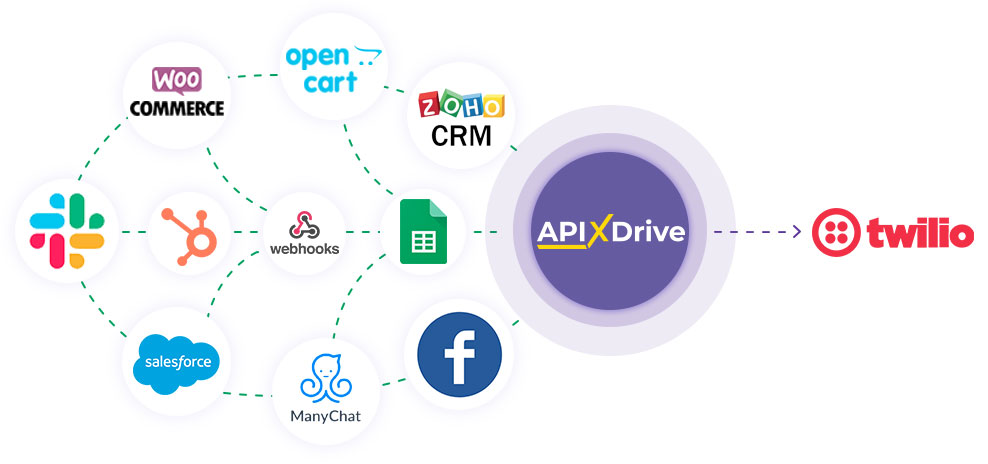
Інтеграція дозволить вам надсилати повідомлення та голосові повідомлення у Twilio у відповідь на будь-яку дію в інших системах. Наприклад, якщо в Google Sheets з'явився новий рядок, замовлення CRM перейшло на інший етап воронки або коли нове замовлення з'явилося на вашому сайті. Це дозволить вам ефективно автоматизувати робочі процеси та заощадити багато часу.
Давайте пройдемо весь етап налаштування Twilio разом!
Навігація:
1. Що робитиме інтеграція з Twilio?
2. Як підключити акаунт Twilio до ApiX-Drive?
3. Як налаштувати у вибраній дії передачу даних у Twilio?
4. Приклад даних, які будуть відправлені до вашого Twilio.
5. Автооновлення та інтервал спрацьовування з'єднання.
Для цього натискаємо "Почати налаштування Приймача Даних".
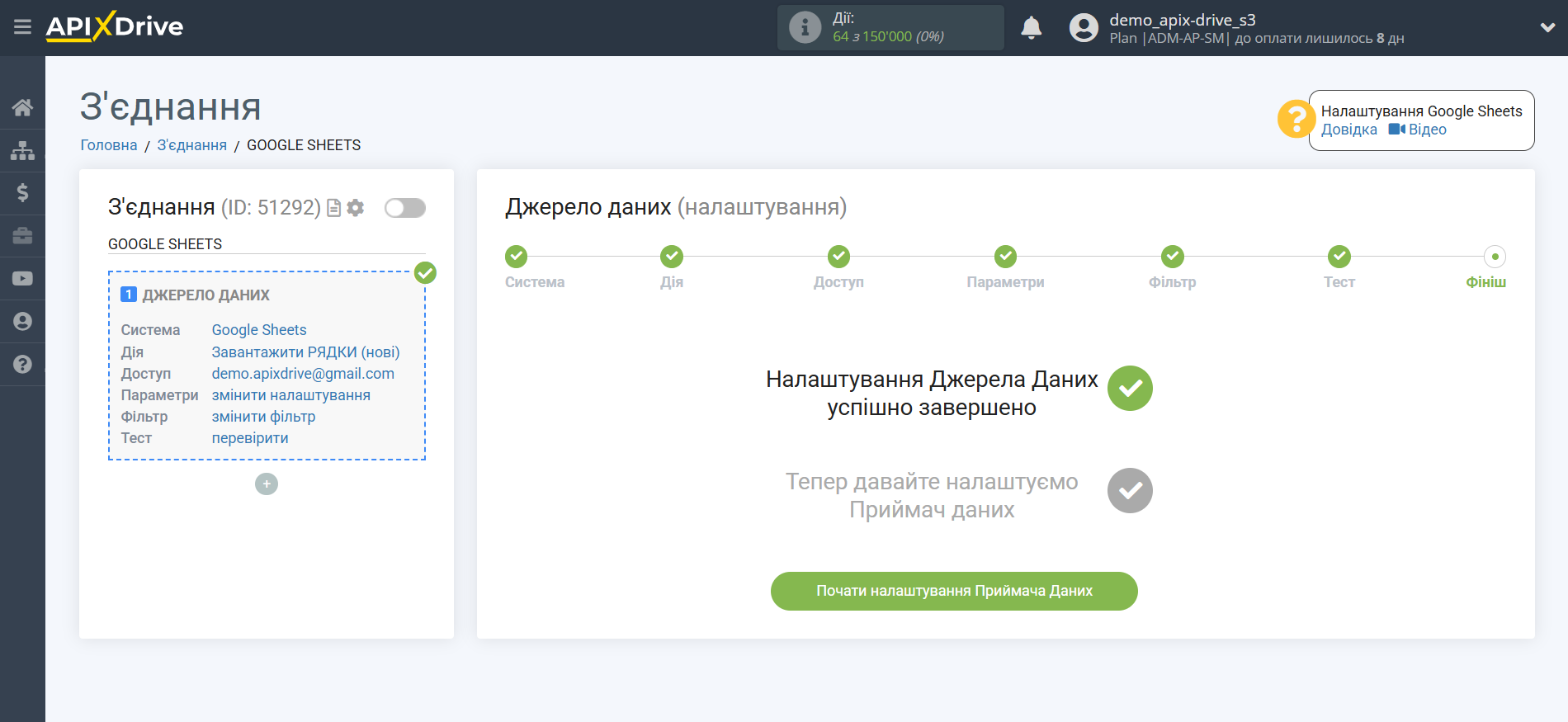
Виберіть систему як Приймач даних. У цьому випадку необхідно вказати Twilio.
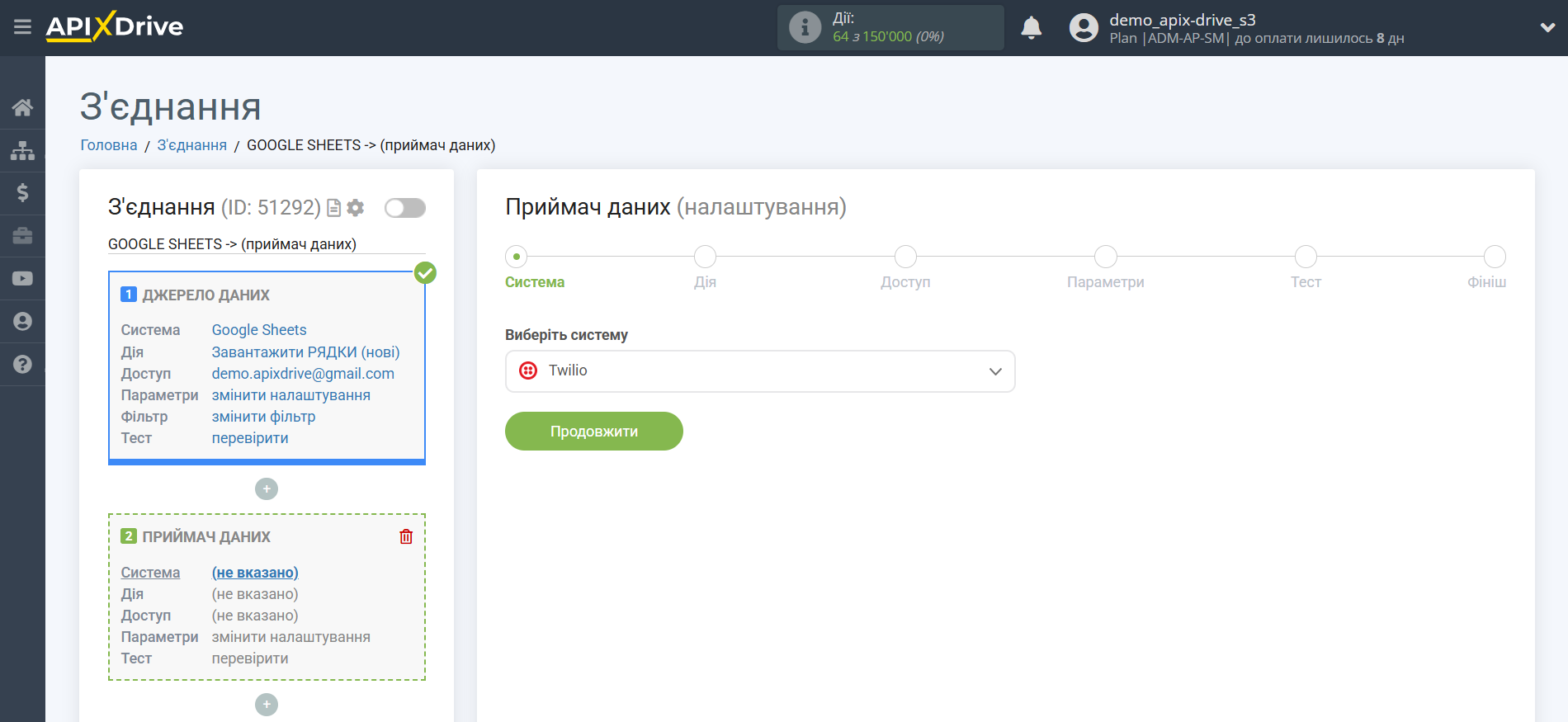
Далі необхідно вказати дію, наприклад, "Відправити SMS".
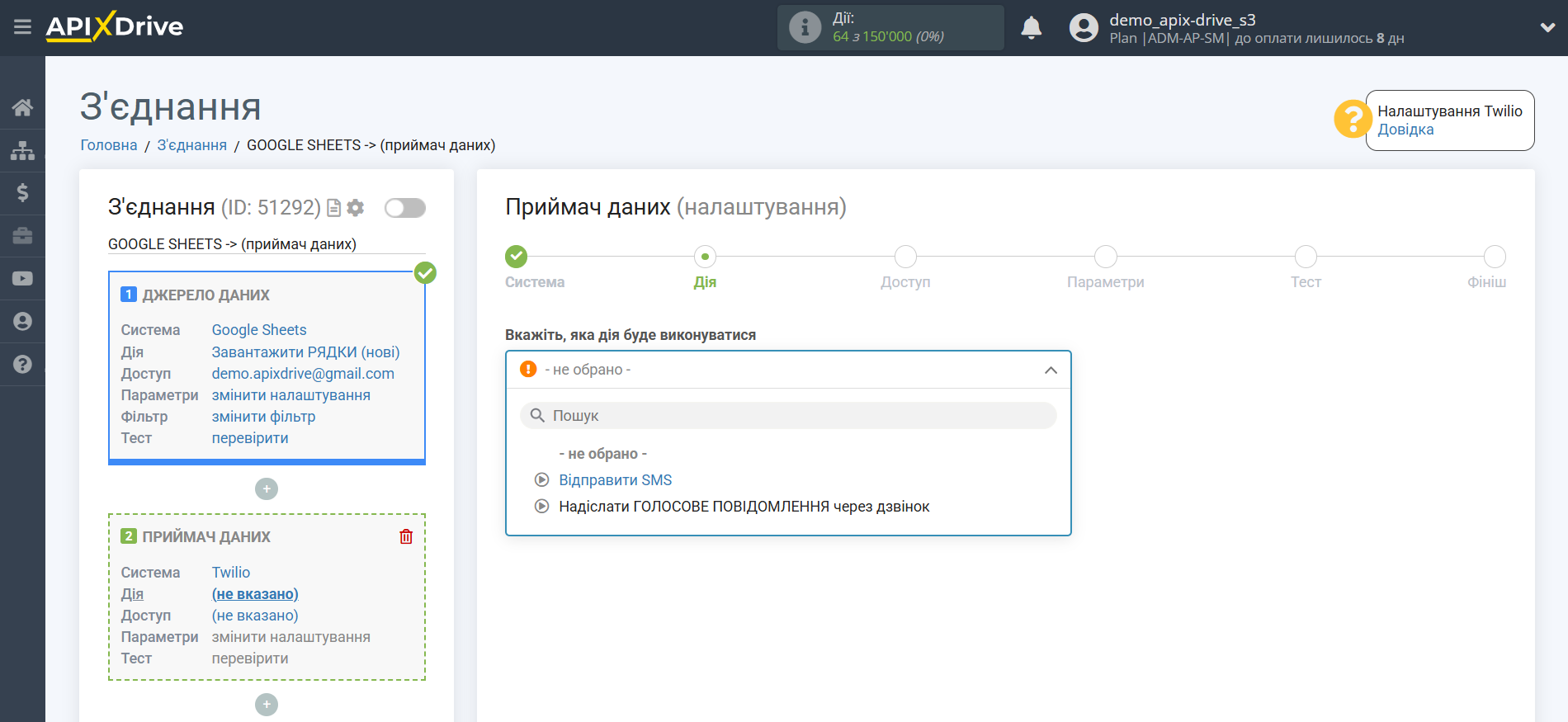
Надіслати ГОЛОСОВЕ ПОВІДОМЛЕННЯ через дзвінок – система на основі даних із блоку Джерела даних відправить голосове повідомлення через дзвінок на вказаний номер.
Наступний крок - вибір акаунту Twilio, через який буде відбуватися відправлення даних.
Якщо немає підключених акаунтів до системи ApiX-Drive, натисніть "Підключити акаунт".
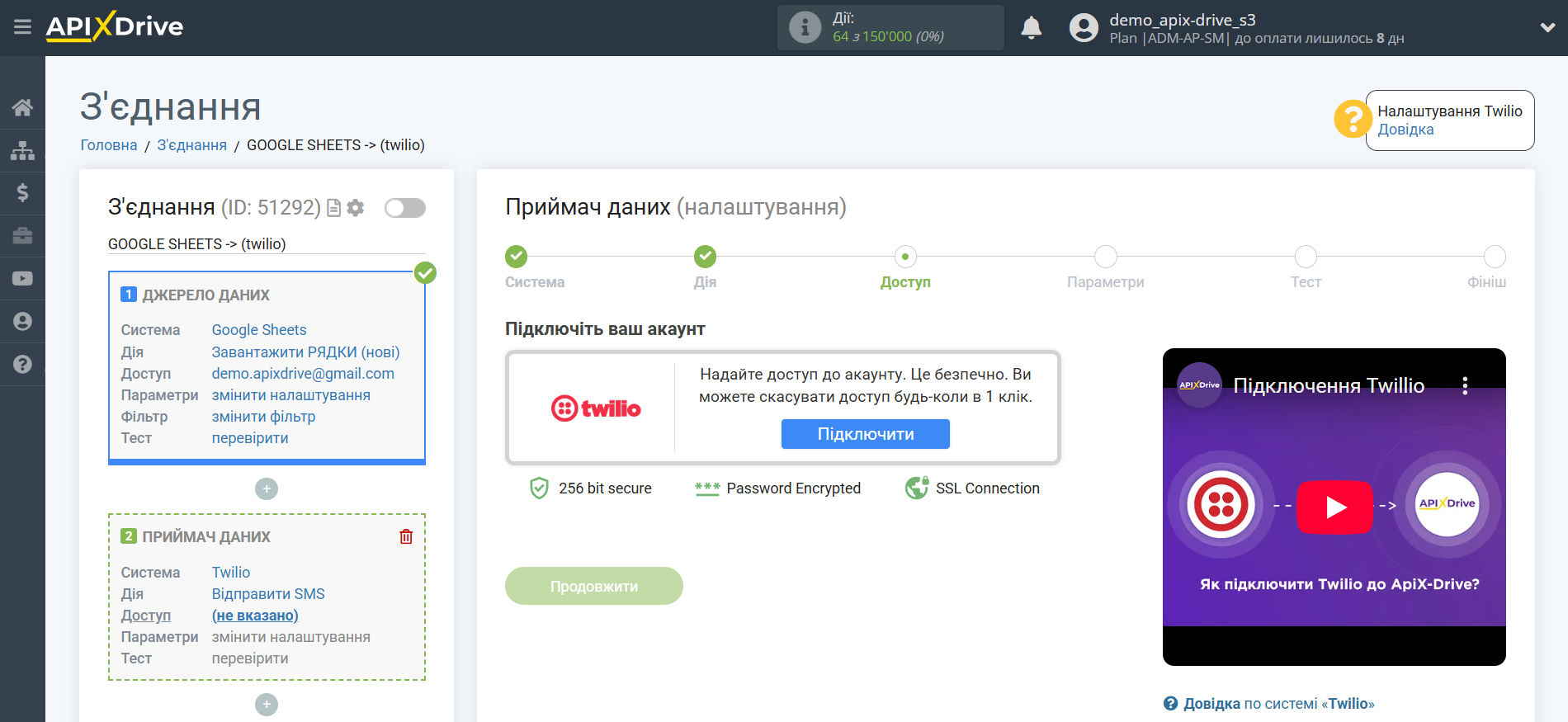
У вікні необхідно заповнити поля:
SID - обліковий запис SID від вашого акаунту Twilio.
Токен - токен від вашого акаунту Twilio.

Щоб отримати ці дані, перейдіть до особистого кабінету Twilio в розділ Settings-API keys & tokens.
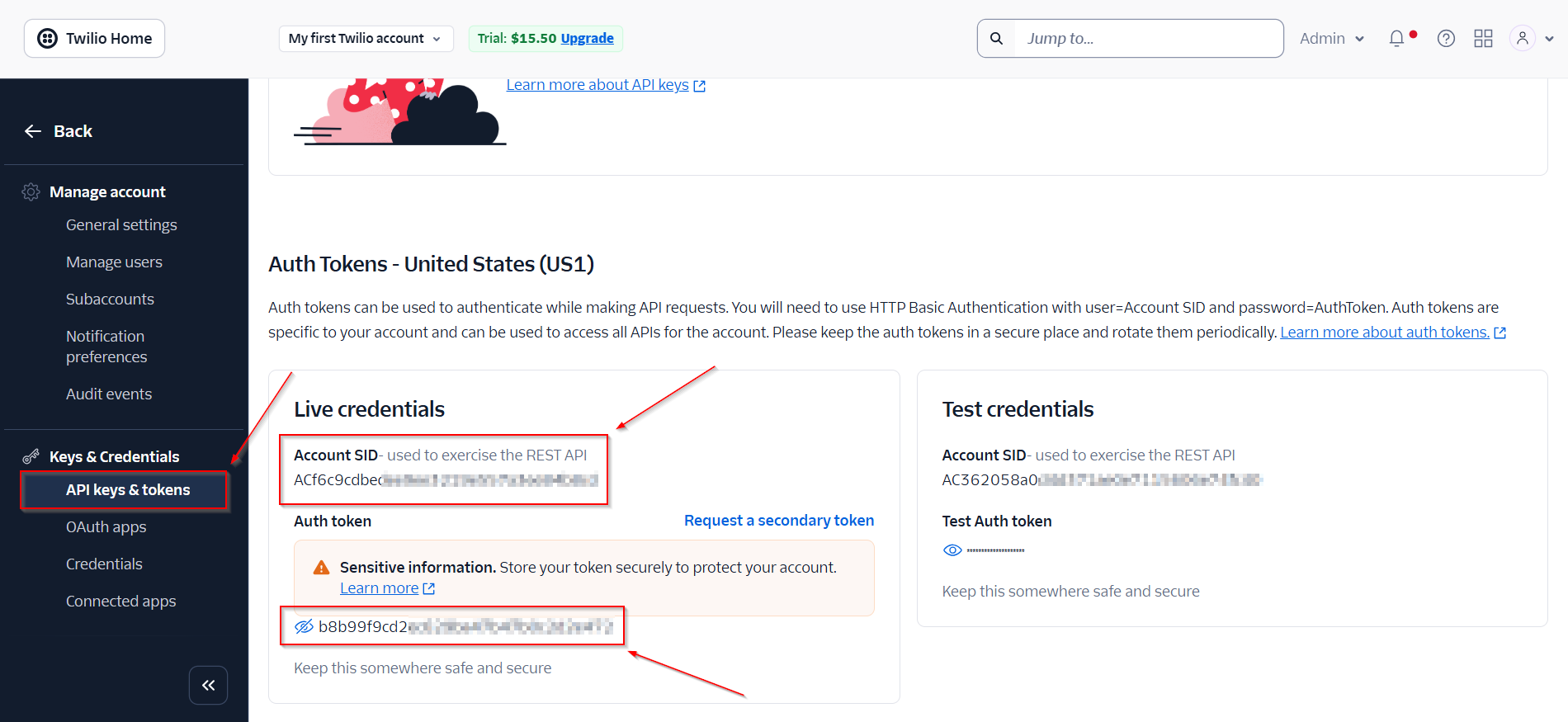
Коли підключений акаунт відобразився у списку активних акаунтів, виберіть його для подальшої роботи.
Увага! Якщо ваш акаунт знаходиться в списку "неактивні акаунти" - перевірте правильність зазначених даних!
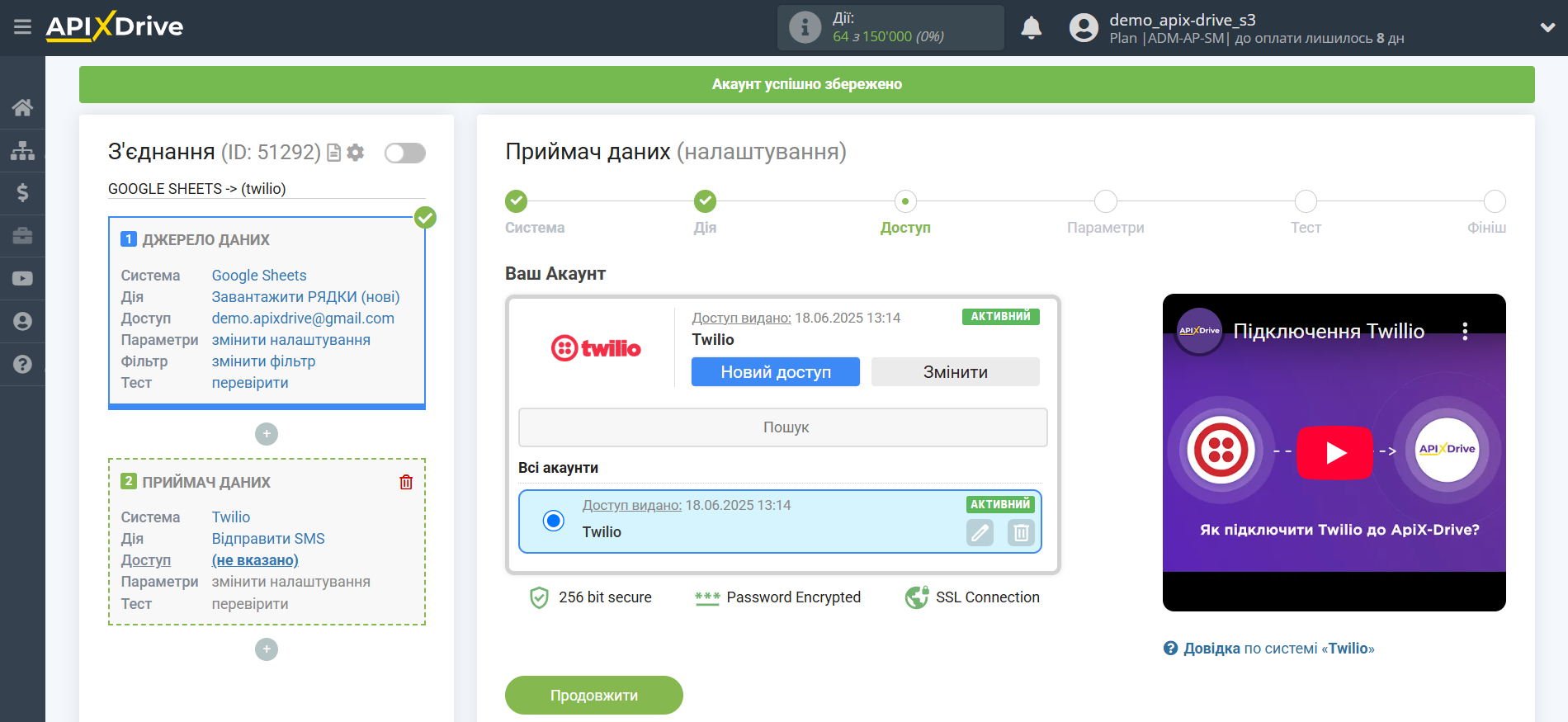
Тепер необхідно вказати поле, звідки братиметься номер телефону одержувача.
Також потрібно вибрати номер відправника, який вказано у вашому особистому кабінеті Twilio.
У полі Повідомлення ви можете використовувати як системні змінні, такі як час, дата, рік, місяць, день, так і змінні із системи джерела даних. У цьому випадку Google Sheets. При виборі змінних можна побачити, які дані є в полях Google Sheets.
Ви можете комбінувати ці змінні будь-яким зручним для вас способом. Наприклад, вручну прописати текст і додати номер замовлення зі скриньки Google Sheets.
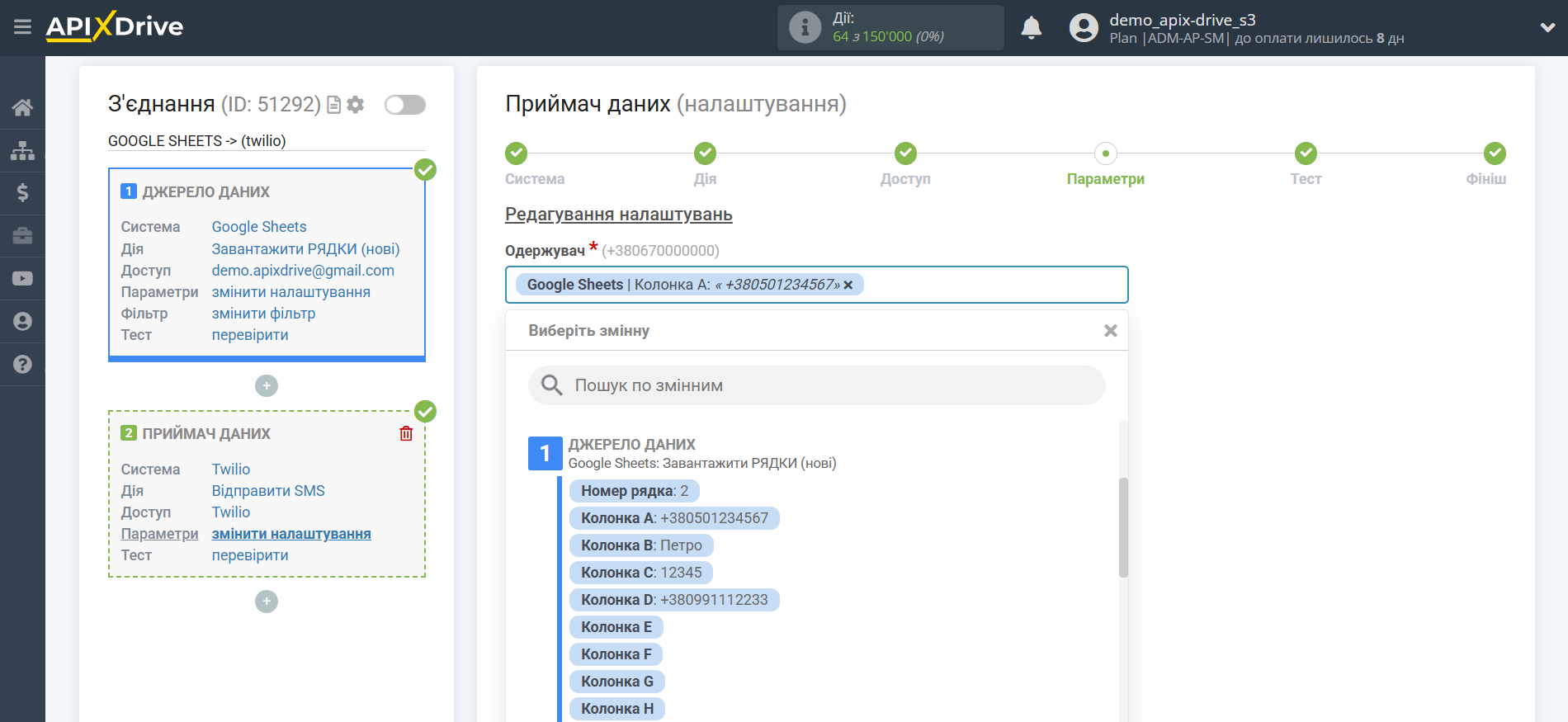
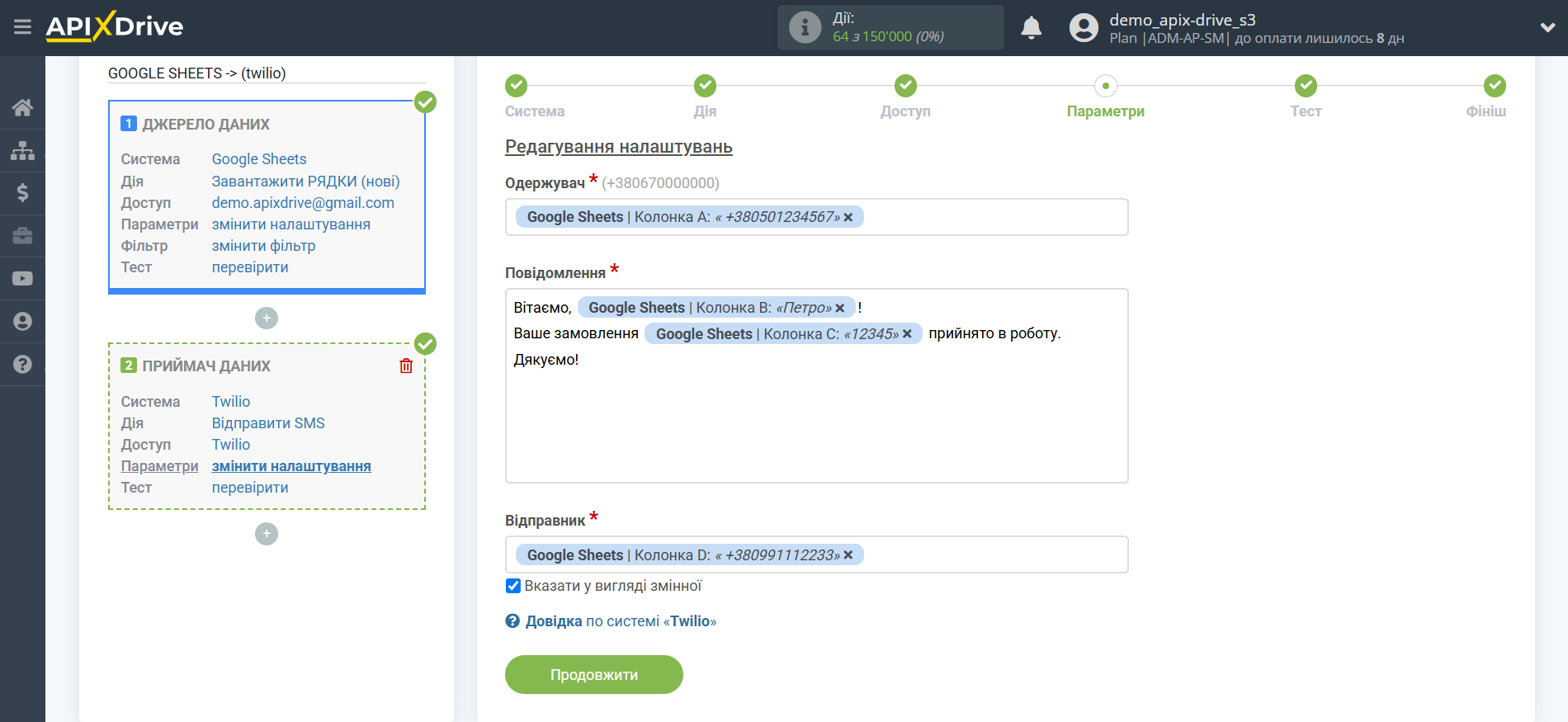
Тепер ви бачите як виглядатиме майбутнє SMS-повідомлення, згідно з вибраними даними.
Натисніть "Надіслати тестові дані до Twilio" і на вказаний у тестових даних номер телефону буде надіслано SMS-повідомлення.
Якщо вас щось не влаштовує - натисніть "Редагувати" і поверніться на крок назад.
Якщо вас все влаштовує - натисніть "Далі" для продовження налаштування.
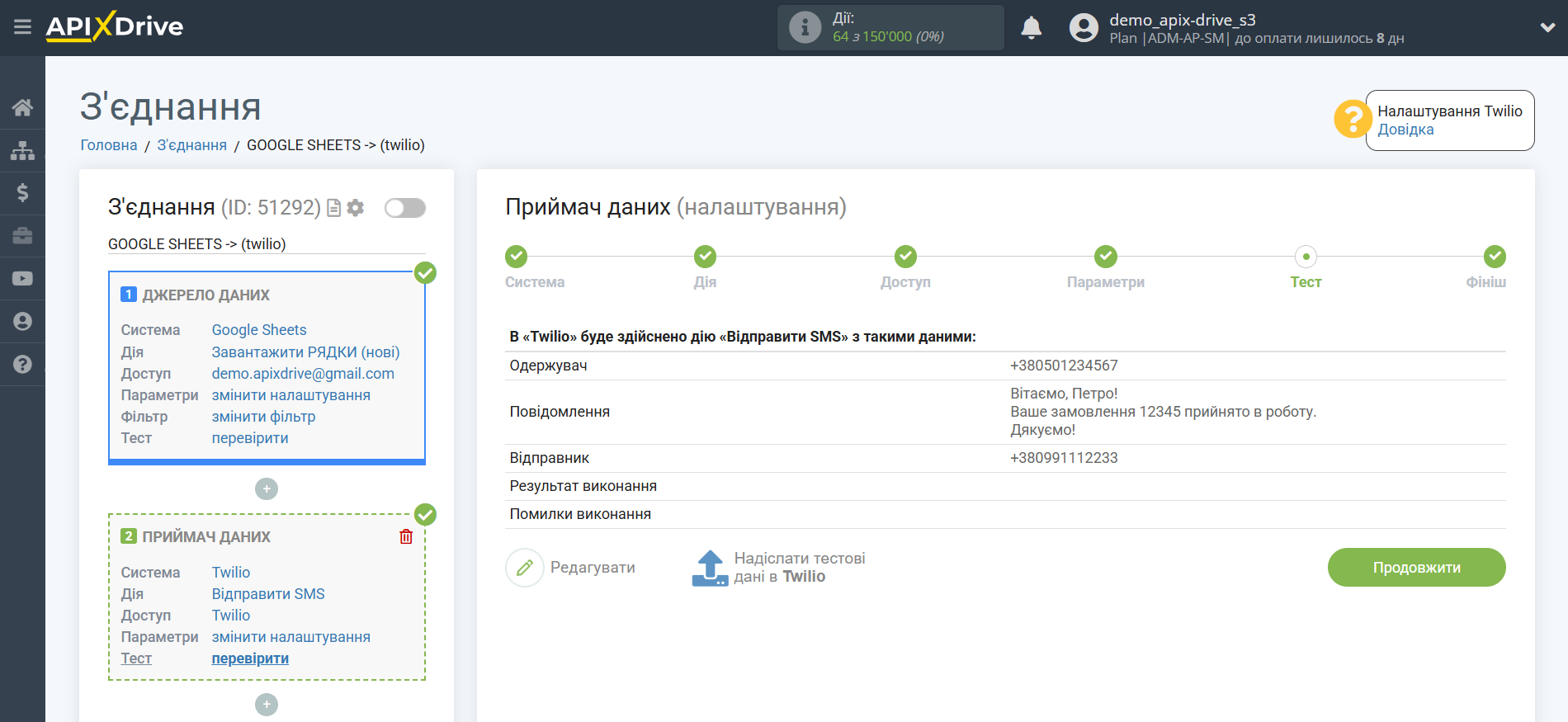
Тепер можна розпочати вибір інтервалу оновлення та увімкнення автооновлення.
Для цього клацніть "Увімкнути автооновлення".
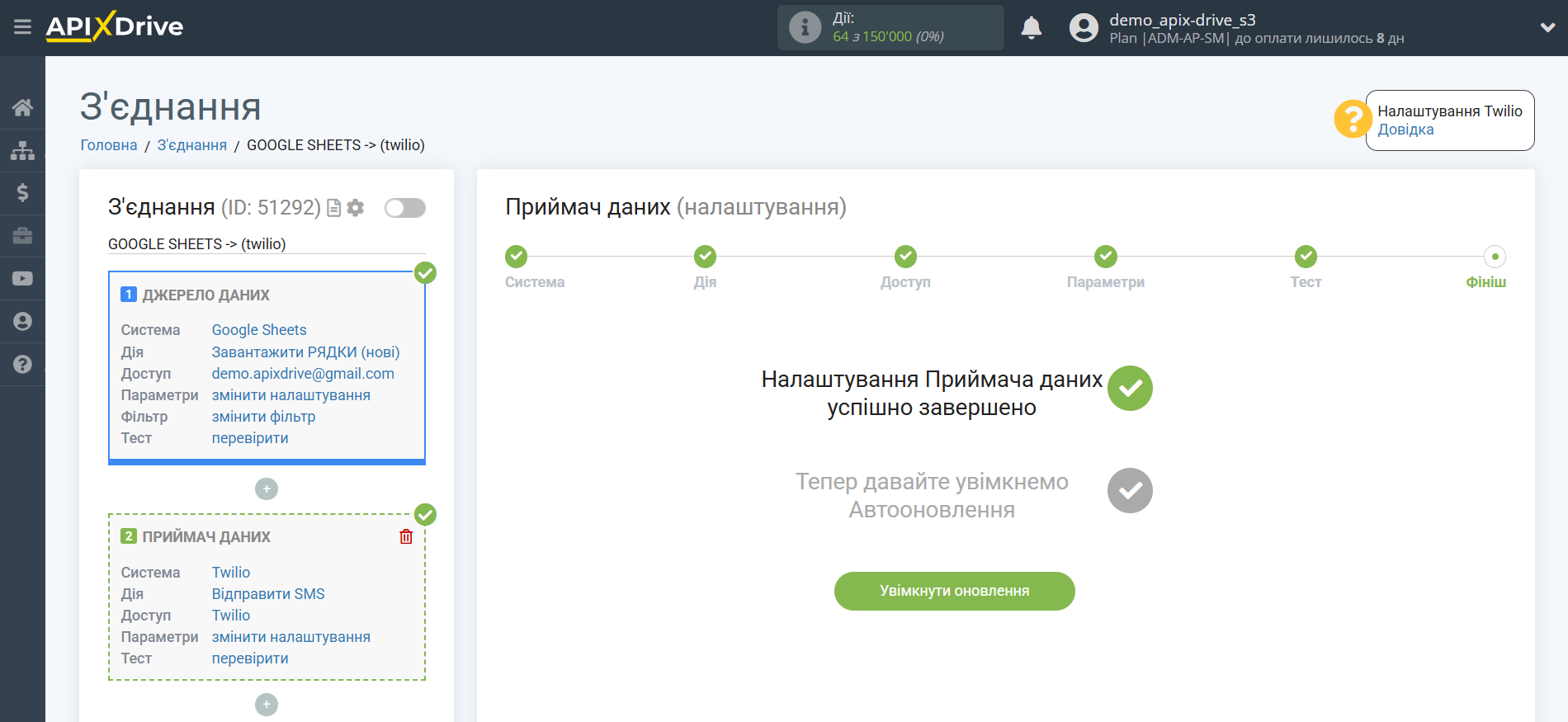
На головному екрані клацніть на іконку шестерні, щоб вибрати необхідний інтервал оновлення або налаштуйте Запуск за розкладом. Щоб запускати з'єднання за часом - виберіть Запуск за розкладом та вкажіть бажаний час спрацювання оновлення з'єднання або додайте відразу кілька варіантів часу, коли потрібно, щоб спрацьовувало з'єднання.
Увага! Щоб запуск за розкладом спрацював у вказаний час, необхідно, щоб інтервал між поточним часом і вказаним часом був більше 5 хвилин. Наприклад, ви вибираєте час 12:10 та поточний час 12:08 - у цьому випадку автооновлення з'єднання відбудеться о 12:10 наступного дня. Якщо ви вибираєте час 12:20 та поточний час 12:13 – автооновлення з'єднання спрацює сьогодні і далі щодня о 12:20.
Для того щоб поточне з'єднання спрацьовувало після іншого з'єднання, поставте галочку "Оновлювати лише після з'єднання" і вкажіть з'єднання, після якого спрацьовуватиме поточне з'єднання.
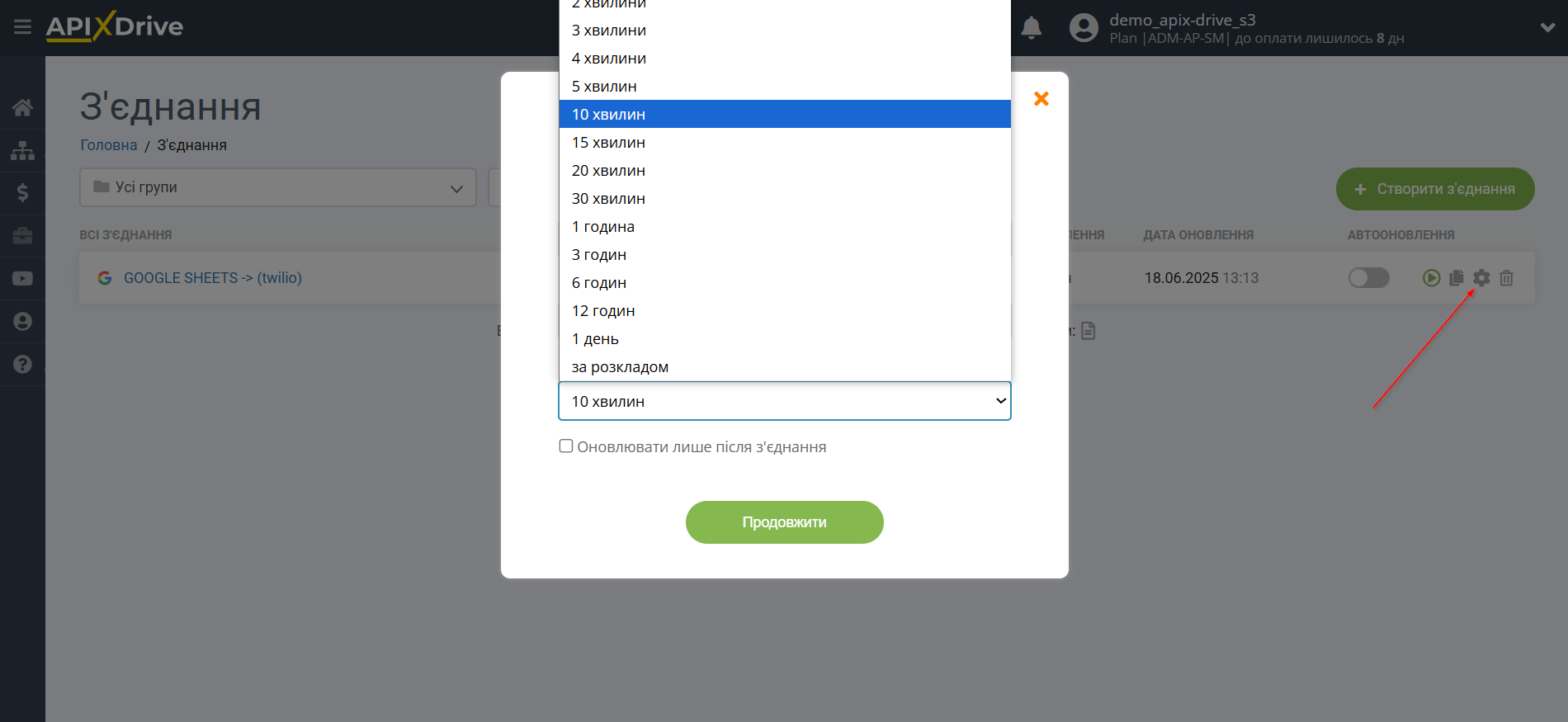
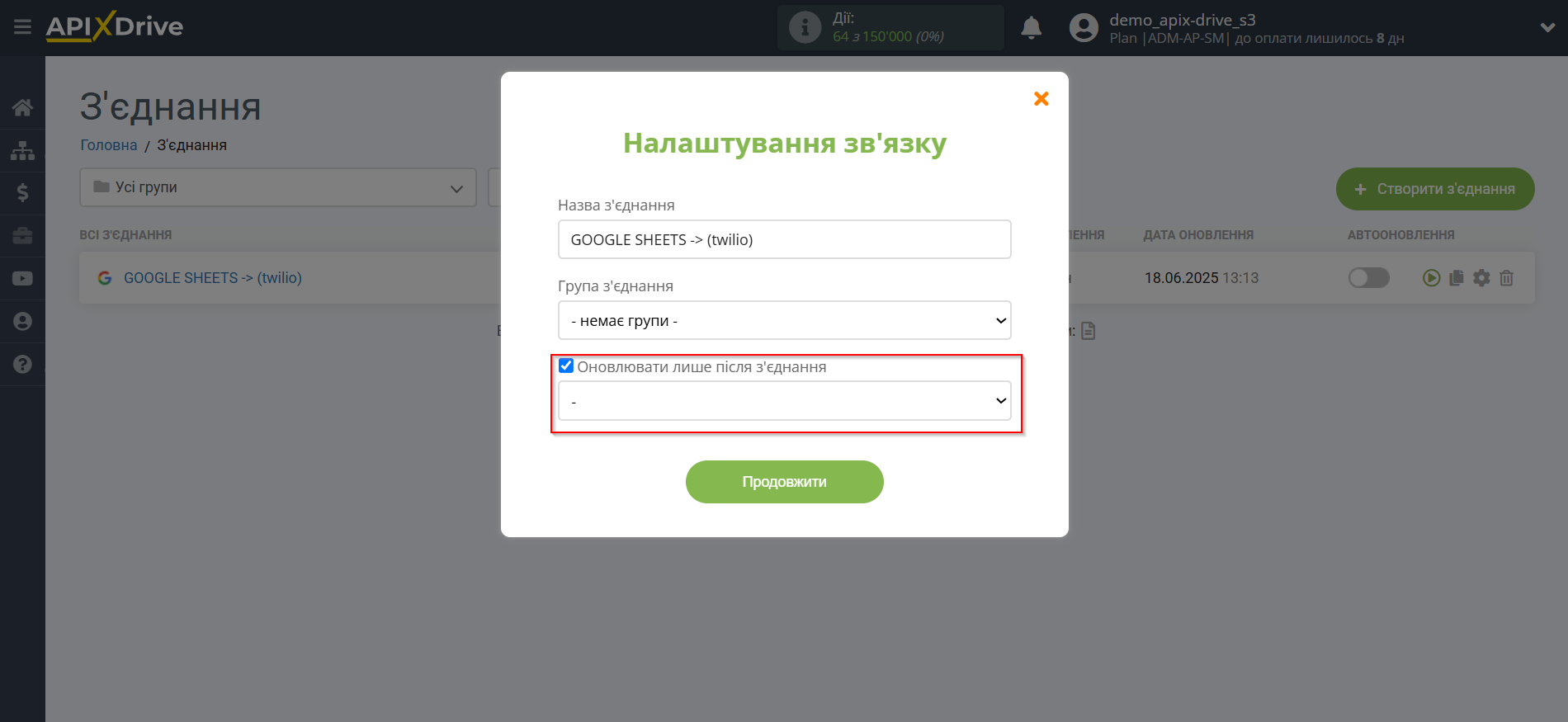
Щоб увімкнути автооновлення, переведіть повзунок у положення, як показано на малюнку.
Для того щоб виконати примусове спрацювання з'єднання, клацніть по іконці у вигляді стрілки.
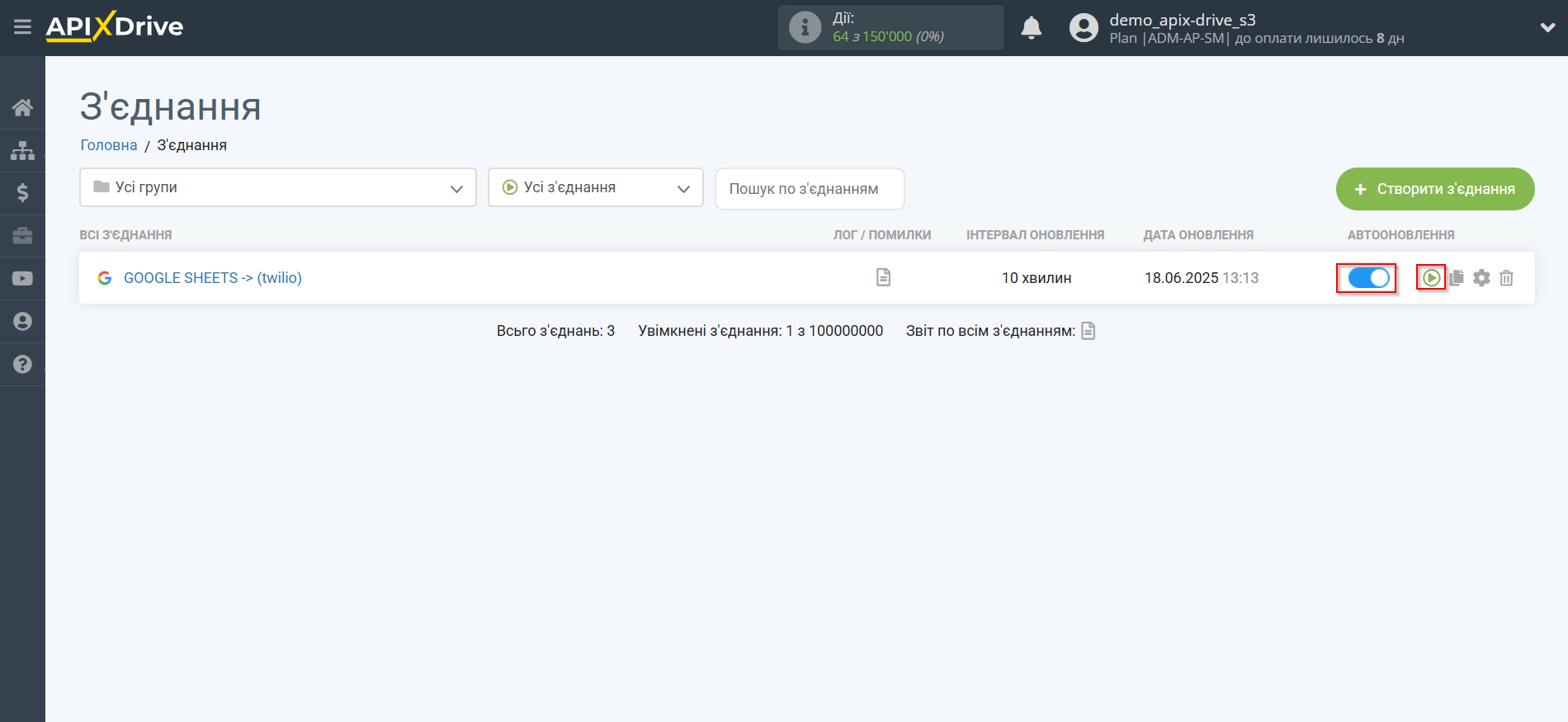
На цьому налаштування Twilio як Приймача даних завершено! Бачите, як все просто!?
Тепер можете не турбуватися, далі ApiX-Drive зробить все самостійно!